怎么解决win7系统右下角提示"此Windows副本不是正版"
发布时间:2017-12-09 14:30:44 浏览数: 小编:kunyi
大家有没有遇到过这样一个问题:win7系统开机后是黑屏的,并且在电脑的右下角提示"此Windows副本不是正版"。电脑小白们肯定觉得束手无策,下面小编就来跟大家聊一下,如果你遇到了这样的情况,应该怎么操作,具体有以下三种处理方案:
相关阅读: 如何解决win7组策略打不开提示“进行解析时遇到错误”
第一种系统右下角提示"此Windows副本不是正版"的解决方法:
1.首先,我们可以打开Win7系统的开始菜单,点击所有程序;

2.然后在打开所有程序里的附件,右键命令提示符,点击管理员取得所有权;
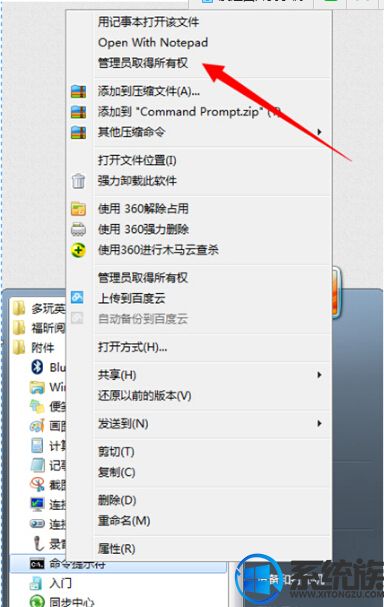
3.接下来,我们可以用命令提示符运行“SLMGR -REARM”命令;
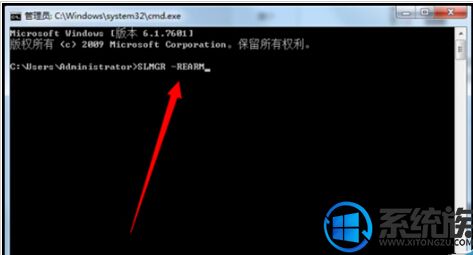
4.最后,我们只需要等待命令执行结束后,就可以短暂激活Win7系统,时限为4个月。
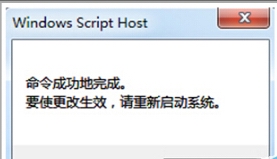
第二种系统右下角提示"此Windows副本不是正版"的解决方法:
1.首先,我们可以直接按Win+R后,再打开的运行窗口直接输入services.msc命令;
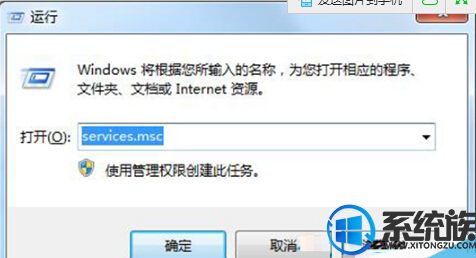
2.然后,我们可以从服务列表中找到并打开“Software Protection”、“SPP Notification Service”这两项服务;
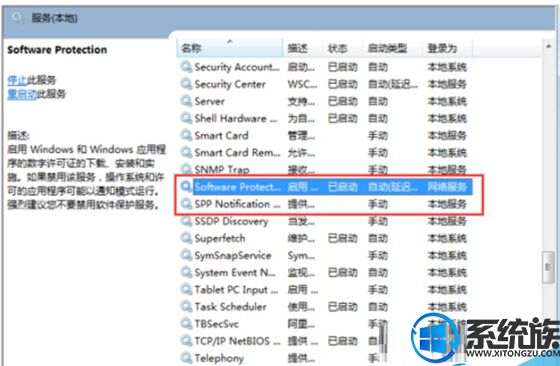
3.最后,我们可以把这两项服务的启动类型改为自动后重启Win7。
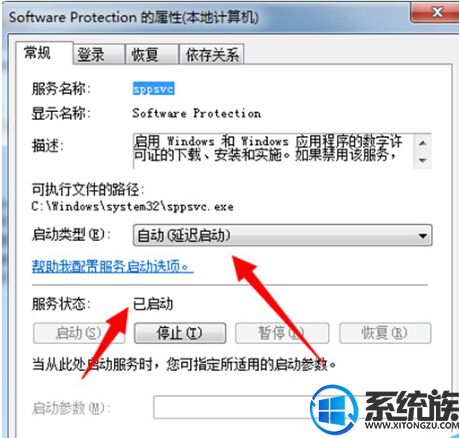
第三种系统右下角提示"此Windows副本不是正版"的解决方法::
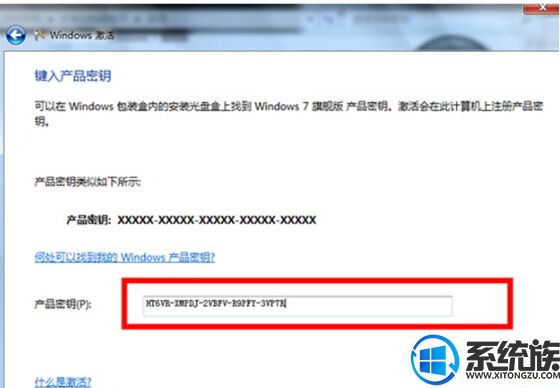
以上三种方法大家可以根据自己的需要自由选择,希望这篇教程能对大家有所帮助。


















